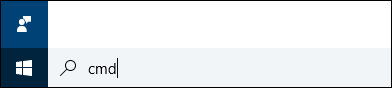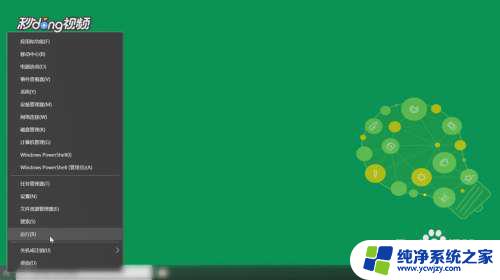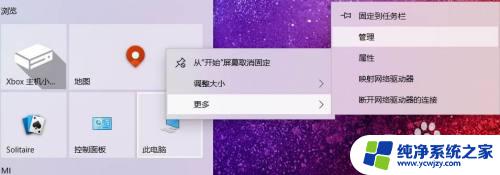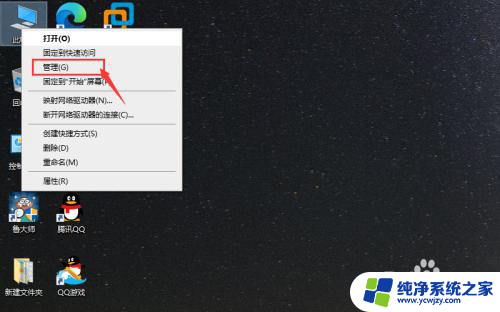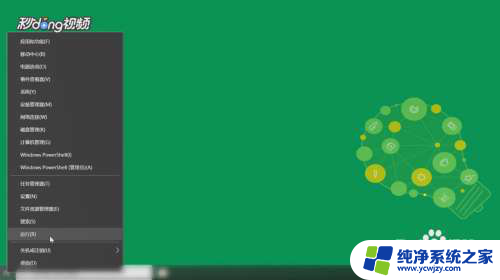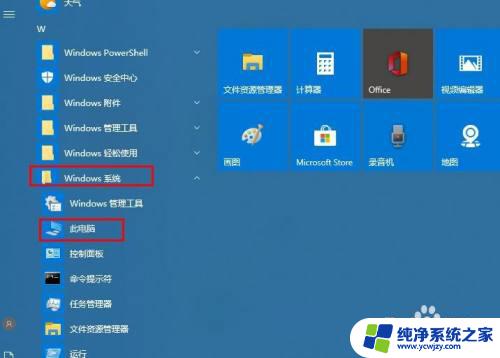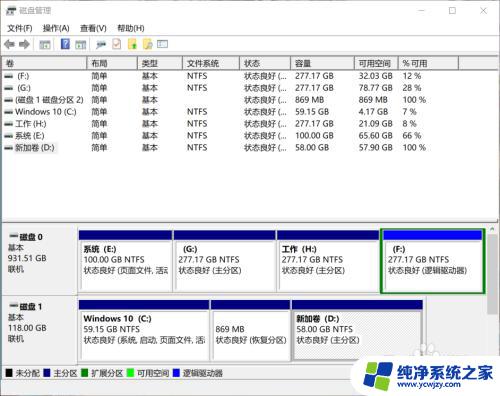win10磁盘恢复
在使用Win10系统的过程中,由于各种原因可能会导致磁盘数据丢失或被删除,此时就需要进行磁盘恢复操作来尝试找回丢失的数据,Win10系统提供了删除磁盘恢复分区的步骤,通过按照指引依次操作可以尝试恢复丢失的数据。磁盘恢复是一项关键的操作,能够帮助用户在数据丢失的情况下及时找回重要文件,因此在遇到磁盘数据丢失问题时,及时进行恢复操作是非常重要的。
有时候我们想扩大某个分区,比如:C盘。此时,我们需要把其旁边的盘中的数据拷到其他盘中,而后删除这个盘,在磁盘管理器里面只接删除,删除不成功,可以采用本方法。

1、首先,按下“Win+R”键打开运行窗口,输入“cmd”命令打开命令提示符。
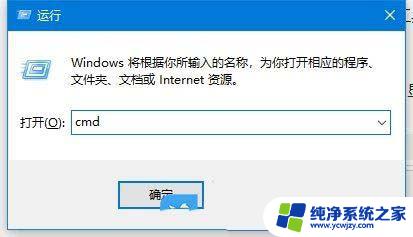
2、接着,在打开的界面中,输入“diskpart”命令并回车运行。
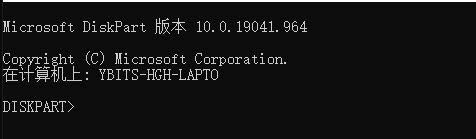
3、然后,继续输入“list disk”命令,显示磁盘列表。

4、随后,输入“select disk0”命令,选择其中一块磁盘。
(注:select disk0中的0代表的是磁盘的序号)
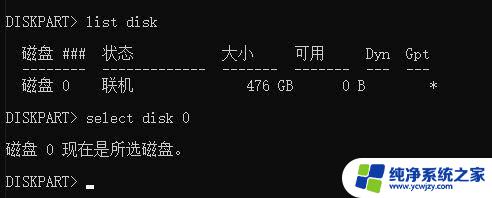
5、紧接着,输入“list partition”命令,列出分区列表。

6、此时,输入“select partition 2”命令,选择第二个分区。
(注:此处的第二个分区为恢复分区)
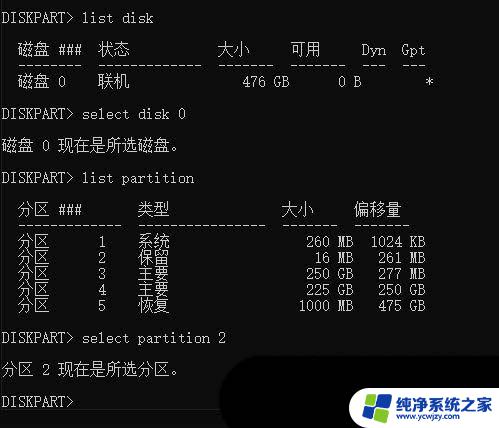
7、最后,输入“delete partition override”命令进行删除即可。
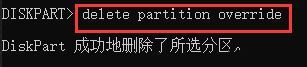
你需要等待磁盘管理工具完成删除操作,这个过程可能需要一些时间。具体取决于你要删除的分区大小和系统性能,一旦操作完成,你将看到一个消息框提示你已成功删除磁盘恢复分区。
注意:您应该确保在外部驱动器上有完整的系统备份,以便您可以在需要时进行恢复。
电脑开机显示无效分区表怎么办 win10提示无效的分区表的四种修复技巧
以上就是win10磁盘恢复的全部内容,有需要的用户就可以根据小编的步骤进行操作了,希望能够对大家有所帮助。